ایجاد File Templates در محصولات JetBrains
اگر با محصولات شرکت JetBrains کار می کنید این مقاله برای شما ارزشمند خواهد بود چرا که با مواردی که در این مقاله آموزش می بینید ، کدنویسی اصولی تر را اجرا خوا...

ایجاد File Templates در محصولات JetBrains
اگر با محصولات شرکت JetBrains کار می کنید این مقاله برای شما ارزشمند خواهد بود چرا که با مواردی که در این مقاله آموزش می بینید ، کدنویسی اصولی تر را اجرا خواهید کرد .
File Templates در محصولات JetBrains چیست ؟
"File Templates" در محصولات JetBrains مانند CLion، IntelliJ IDEA، PyCharm و دیگر IDE های این شرکت، ابزاری است که به توسعهدهندگان اجازه میدهد تا قالبهای از پیش تعریفشدهای برای فایلهای جدید ایجاد کنند. این قالبها میتوانند شامل ساختار پایهای کد، کامنتها، و هر نوع محتوای دیگری باشند که به طور مکرر در پروژهها استفاده میشوند.
ویژگیها و مزایا:
-
صرفهجویی در زمان:
- با استفاده از تمپلیتها، میتوانید به سرعت فایلهای جدید با ساختارهای استاندارد و تکراری را ایجاد کنید.
-
یکپارچگی و سازگاری:
- استفاده از قالبهای یکسان برای فایلها به حفظ یکپارچگی و خوانایی کد کمک میکند و باعث میشود تا تمام اعضای تیم از یک الگو پیروی کنند.
-
شخصیسازی و انعطافپذیری:
- شما میتوانید تمپلیتها را بر اساس نیازهای خاص پروژهها یا تیم خود شخصیسازی کنید.
در File Templates شما می توانید از متغییرهایی که از قبل تعریف شده است استفاده کنید که در اینجا لیست کامل به همراه توضیحات آن را شرح خواهیم داد.
-
${DATE}
- ترجمه: تاریخ
- توضیح: تاریخ فعلی سیستم
-
${DAY}
- ترجمه: روز
- توضیح: روز فعلی ماه
-
${DAY_NAME_SHORT}
- ترجمه: نام کوتاه روز
- توضیح: سه حرف اول نام روز فعلی (مانند Mon برای Monday)
-
${DAY_NAME_FULL}
- ترجمه: نام کامل روز
- توضیح: نام کامل روز فعلی (مانند Monday)
-
${DIR_PATH}
- ترجمه: مسیر دایرکتوری
- توضیح: مسیر دایرکتوری فایل جدید (نسبت به ریشه پروژه)
-
${DS}
- ترجمه: علامت دلار
- توضیح: علامت دلار ($). این متغیر برای جلوگیری از تفسیر علامت دلار به عنوان پیشوند متغیر استفاده میشود.
-
${FILE_NAME}
- ترجمه: نام فایل
- توضیح: نام فایل جدید
-
${HOUR}
- ترجمه: ساعت
- توضیح: ساعت فعلی
-
${MINUTE}
- ترجمه: دقیقه
- توضیح: دقیقه فعلی
-
${SECOND}
- ترجمه: ثانیه
- توضیح: ثانیه فعلی
-
${MONTH}
- ترجمه: ماه
- توضیح: ماه فعلی
-
${MONTH_NAME_SHORT}
- ترجمه: نام کوتاه ماه
- توضیح: سه حرف اول نام ماه فعلی (مانند Jan برای January)
-
${MONTH_NAME_FULL}
- ترجمه: نام کامل ماه
- توضیح: نام کامل ماه فعلی (مانند January)
-
${NAME}
- ترجمه: نام
- توضیح: نام موجودیت جدید (فایل، نوع، اینترفیس و غیره)
-
${ORGANIZATION_NAME}
- ترجمه: نام سازمان
- توضیح: نام سازمان شما که در تنظیمات پروژه مشخص شده است
-
${PRODUCT_NAME}
- ترجمه: نام محصول
- توضیح: نام محیط توسعه یکپارچه (IDE)
-
${PROJECT_NAME}
- ترجمه: نام پروژه
- توضیح: نام پروژه فعلی
-
${TIME}
- ترجمه: زمان
- توضیح: زمان فعلی سیستم
-
${USER}
- ترجمه: نام کاربری
- توضیح: نام کاربری سیستم فعلی
-
${YEAR}
- ترجمه: سال
- توضیح: سال فعلی
این متغیرها در قالبهای فایل استفاده میشوند و زمانی که در ویرایشگر توسعه استفاده میشوند، به مقادیر متناظرشان تبدیل میشوند. متغیرهای سفارشی نیز با فرمت ${VARIABLE_NAME} قابل تعریف هستند و قبل از ایجاد فایل جدید، میتوانید مقادیر آنها را در یک دیالوگ مشخص کنید.
آموزش ایجاد یک File Templates در یکی از محصولات JetBrains
-
باز کردن تنظیمات CLion:
- به منوی
Fileبروید و رویSettingsکلیک کنید (در مکCLion->Preferences).
- به منوی
-
تنظیمات تمپلیتها:
- در پنجره تنظیمات، به قسمت
Editorبروید و سپسFile and Code Templatesرا انتخاب کنید.
- در پنجره تنظیمات، به قسمت
-
ایجاد یا ویرایش تمپلیت:
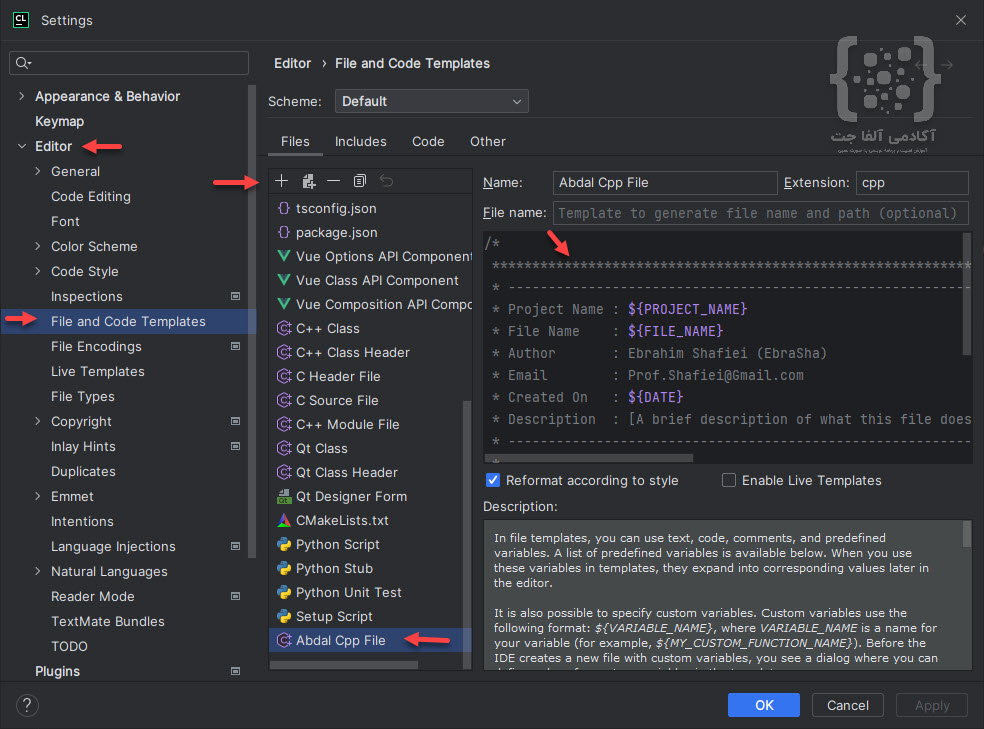
-
- در این بخش، میتوانید تمپلیتهای موجود را ببینید. برای ایجاد یک تمپلیت جدید، روی دکمه
+کلیک کنید و یک نام برای تمپلیت خود انتخاب کنید (مثلاًC++ File Template). - در قسمت
File Nameیک نام پیشفرض برای فایل بنویسید (مثلاً*.cpp). - در بخش
Template Text، کد کامنت و هر محتوای دیگری که میخواهید به فایلهای جدید اضافه شود را وارد کنید. برای مثال:
- در این بخش، میتوانید تمپلیتهای موجود را ببینید. برای ایجاد یک تمپلیت جدید، روی دکمه
/*
**********************************************************************
* -------------------------------------------------------------------
* Project Name : ${PROJECT_NAME}
* File Name : ${FILE_NAME}
* Author : Ebrahim Shafiei (EbraSha)
* Email : [email protected]
* Created On : ${DATE}
* Description : [A brief description of what this file does]
* -------------------------------------------------------------------
*
* "Coding is an engaging and beloved hobby for me. I passionately and insatiably pursue knowledge in cybersecurity and programming."
* – Ebrahim Shafiei
*
**********************************************************************
*/-
ذخیره تمپلیت:
- پس از وارد کردن متن تمپلیت، روی
Applyو سپسOKکلیک کنید تا تنظیمات ذخیره شود.
- پس از وارد کردن متن تمپلیت، روی
-
ایجاد فایل جدید با تمپلیت:
- حالا وقتی یک فایل جدید در CLion ایجاد میکنید (
File->New->C++ File)، میتوانید تمپلیت جدید خود را انتخاب کنید و به صورت خودکار این قالب به فایل جدید شما اضافه میشود.
- حالا وقتی یک فایل جدید در CLion ایجاد میکنید (
این روش به شما امکان میدهد تا به صورت خودکار و سریع کامنتها و قالبهای مورد نظر خود را به فایلهای جدید اضافه کنید و در زمان خود صرفهجویی کنید.
دیدگاه های مربوط به این مقاله (برای ارسال دیدگاه در سایت حتما باید عضو باشید و پروفایل کاربری شما تکمیل شده باشد)